2017年1月26日 2025.8.8
写真ACで普段ダウンロードしているけど、自分もクリエイターになってみたい!でもやり方がよく分からない・・・という方のために、クリエイター登録から投稿までをご説明します!まだ投稿したことがない方も、ぜひクリエイターデビューしてみてくださいね!
クリエイター登録のやり方
1.写真ACトップページへ
2.トップページ上部の「写真投稿する」をクリック
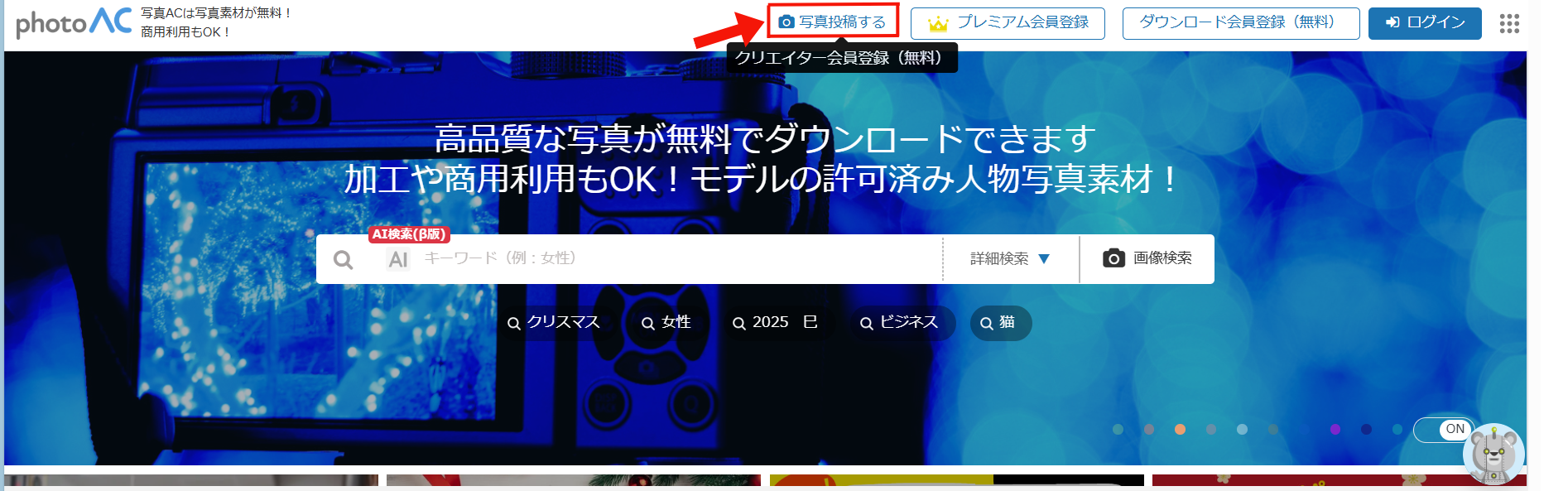
3. 「クリエイター会員登録」フォームに、メールアドレスや氏名など必要項目を入力して送信
SNSアカウントを使って登録することも可能です。
4. 登録メールアドレスに届いた仮登録メールを確認
もし届いていない場合は、登録メールアドレスが間違っていないか、迷惑メールに入っていないか等ご確認ください。
5. メール内に記載の認証URLをクリックして、登録完了!
ログイン〜本人確認の審査まで
1. 写真ACのトップページへ
2. 右上の「ログイン」「クリエイター」をクリック
3. 登録したメールアドレスとパスワードでログイン
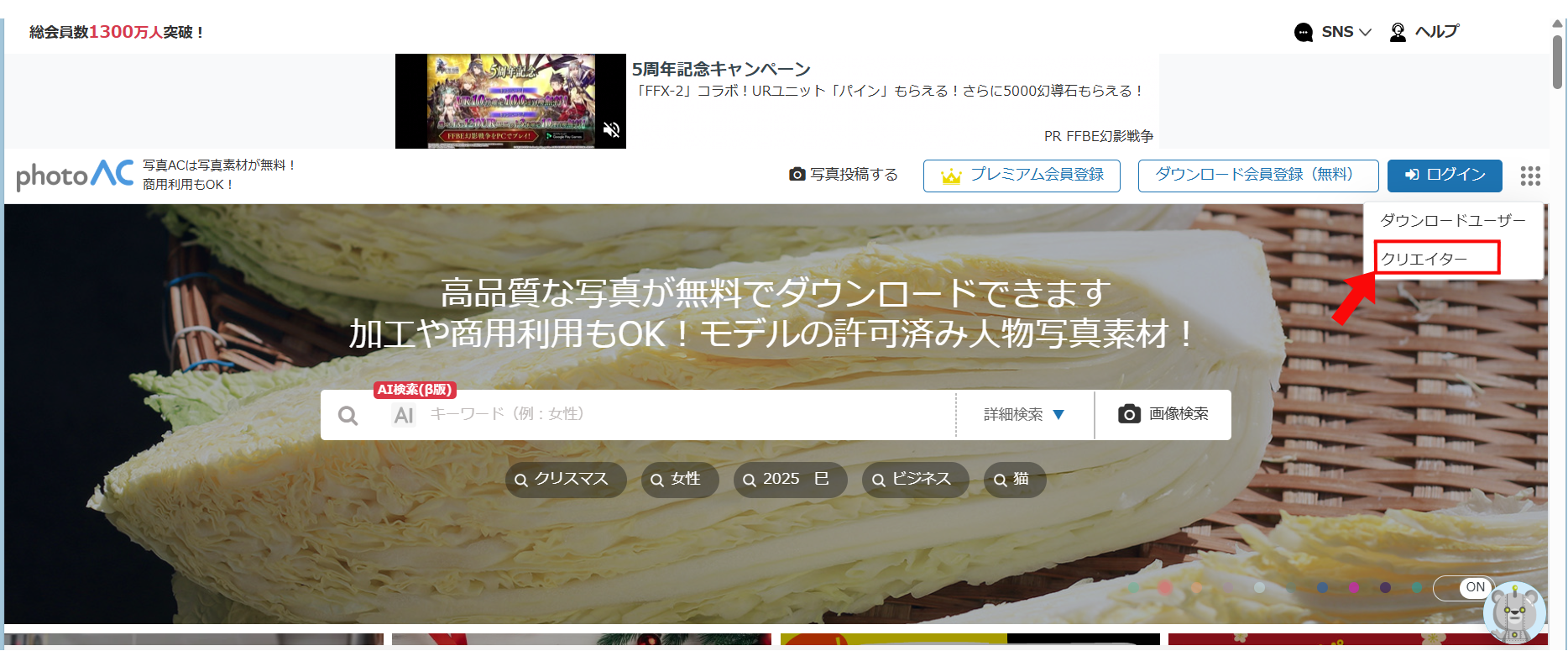
3.左のメニューにある「会員情報設定・編集」 → 「本人確認書類提出」をクリック
※SNSアカウントで登録された方は、会員情報の編集から情報を追加入力してください。
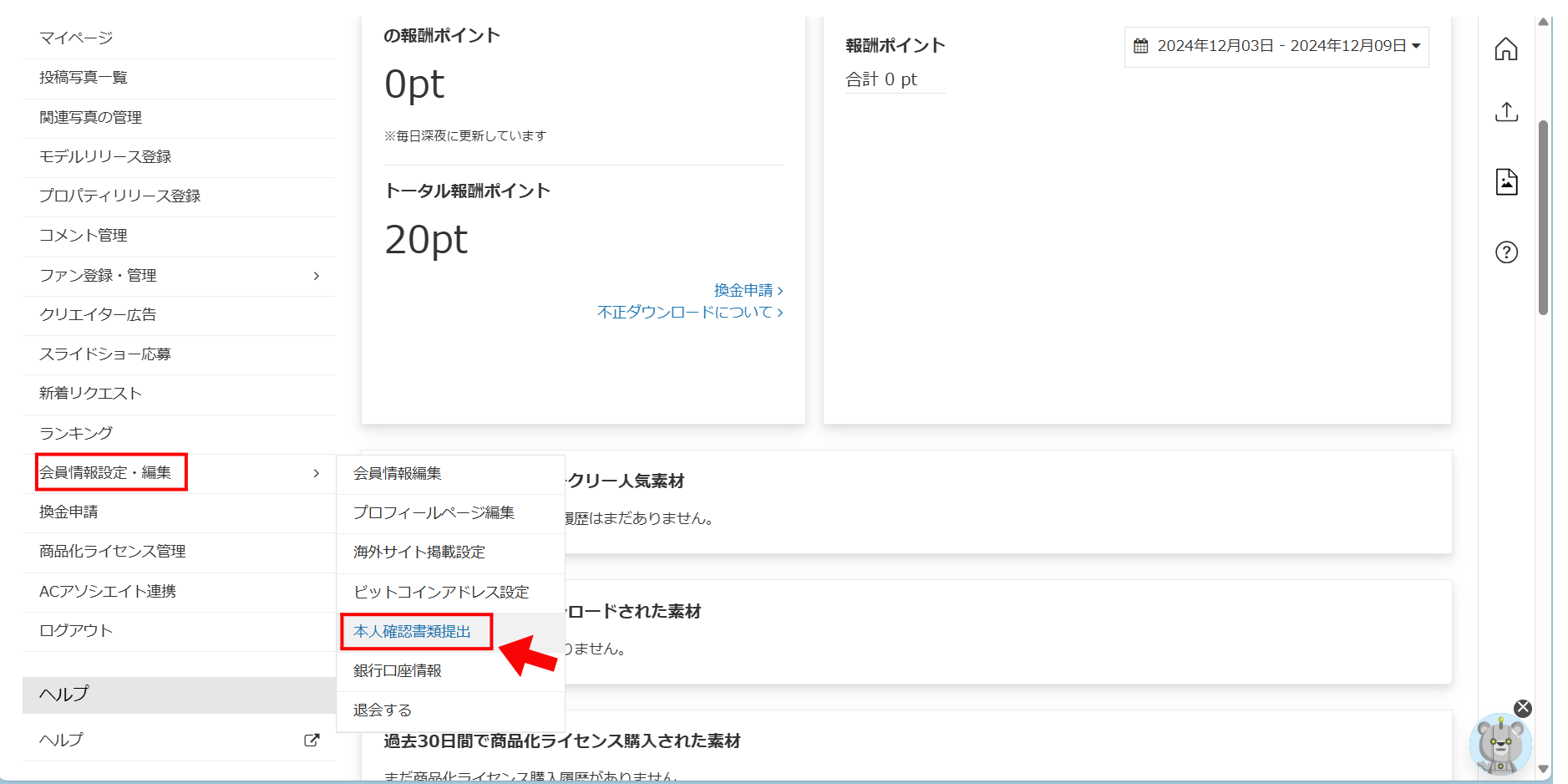
4.本人確認提出フォームが表示されるので、手順に従って本人確認書類を提出
本人確認書類に関するブログはこちらをご確認ください。
5.「ファイルを選択」をクリックし、提出する本人確認書類の画像を選択(①)
6.「提出(②)」を押して画像をアップロード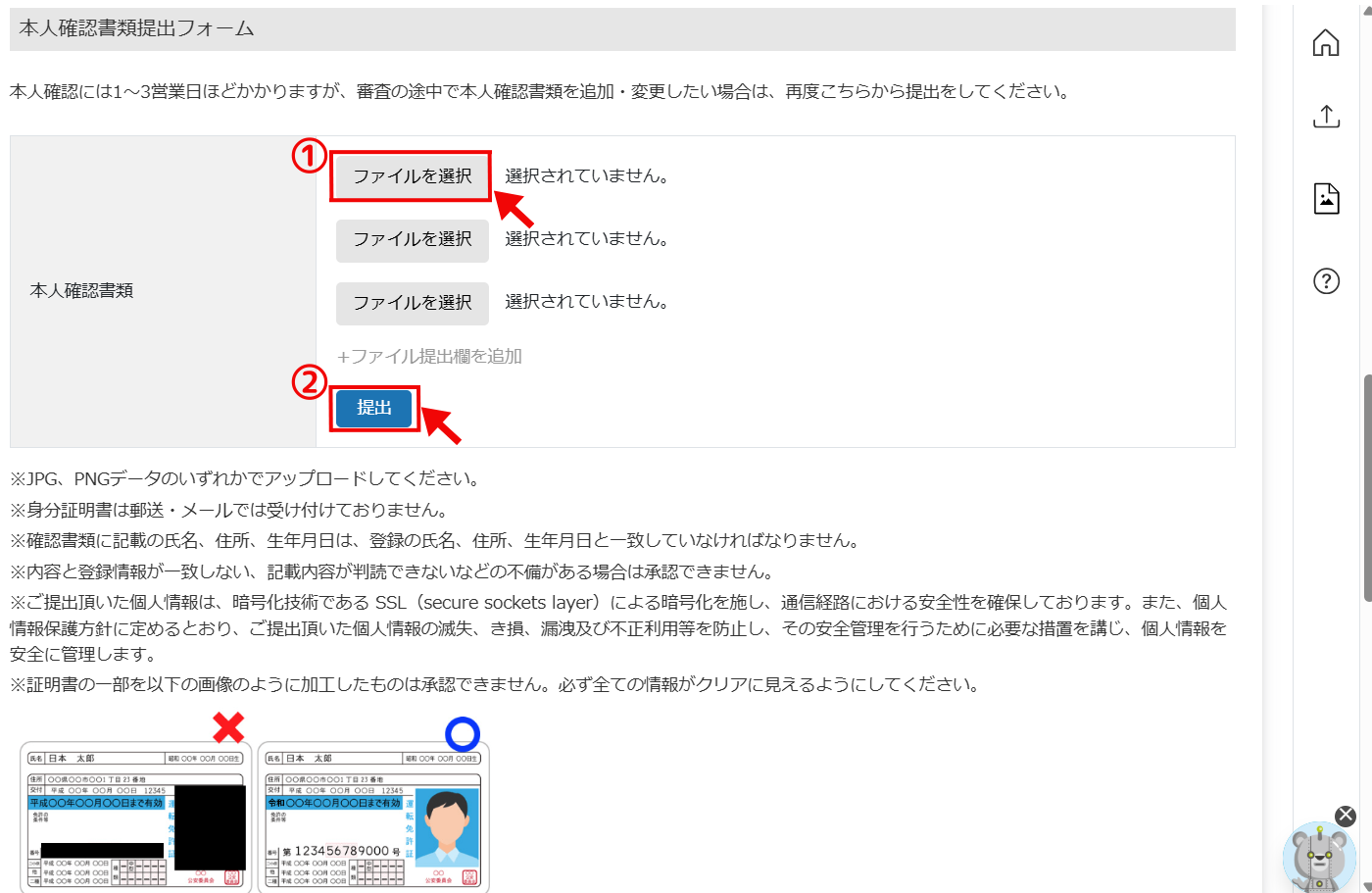
7.「提出を受け付けました」が表示されると本人確認書類提出が完了です!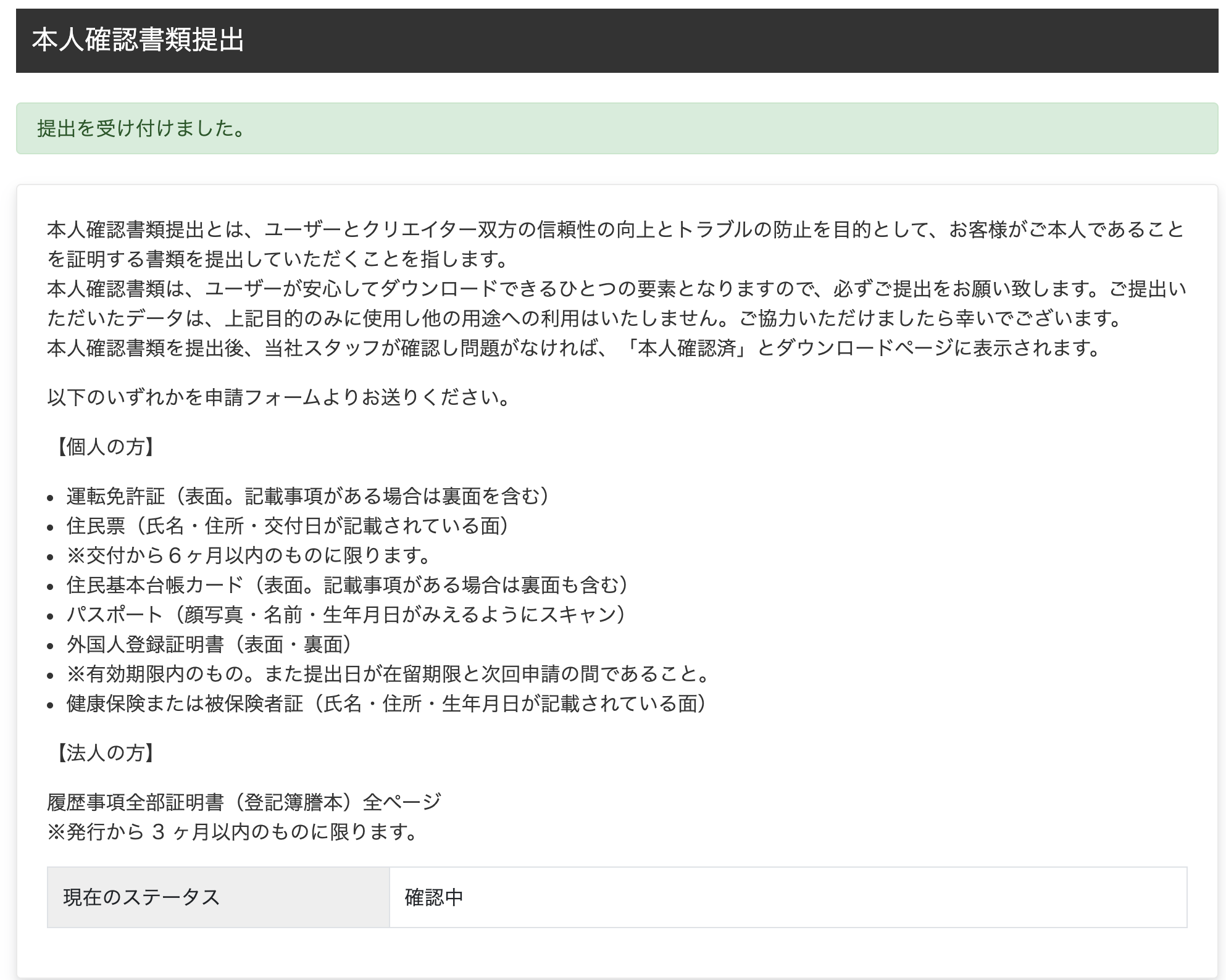
※本人確認書類の審査については、1~3営業日で行っております。
審査が完了するとマイページ内「本人確認書類提出」
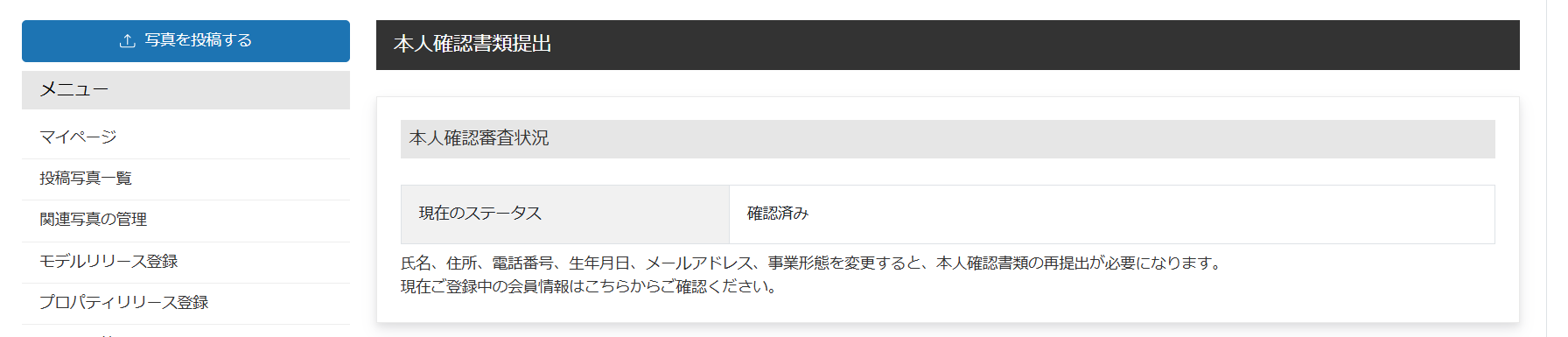
本人確認書類の注意事項についてはこちらをご確認ください。
早速投稿してみよう!
1.クリエイターとして写真ACにログイン。マイページの左側の「写真を投稿する」をクリック
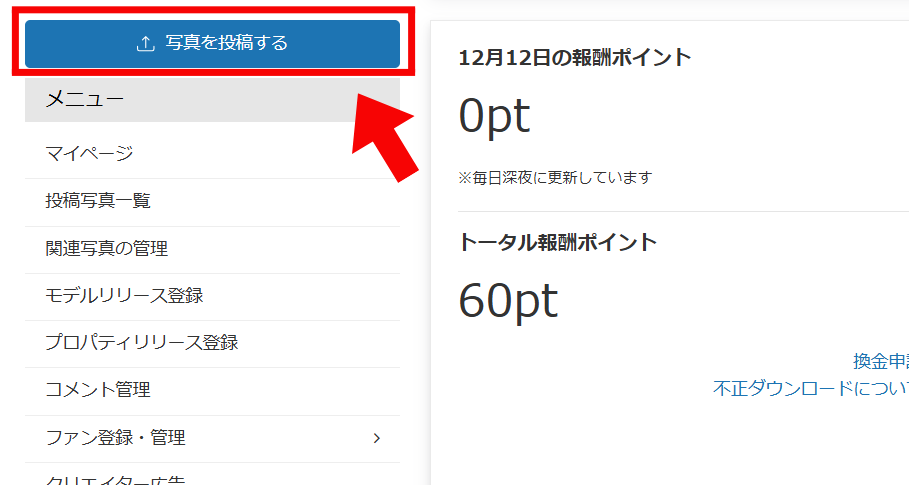
2.ファイルを選択(①)
投稿する写真のサイズは、長辺が640px以上、容量20MB以下が条件です。
参考ヘルプ)投稿する写真素材のサイズやルールが知りたいです。
3.「確認事項」をよくお読みの上、各項目にチェック(②)
4.「投稿する(③)」を押してアップロード完了です!
完了すると写真の「詳細入力」画面が出てきます。内容の編集は後日でも行えます。ただし、写真の審査はタグやタイトルの編集後開始されますのでご注意ください。
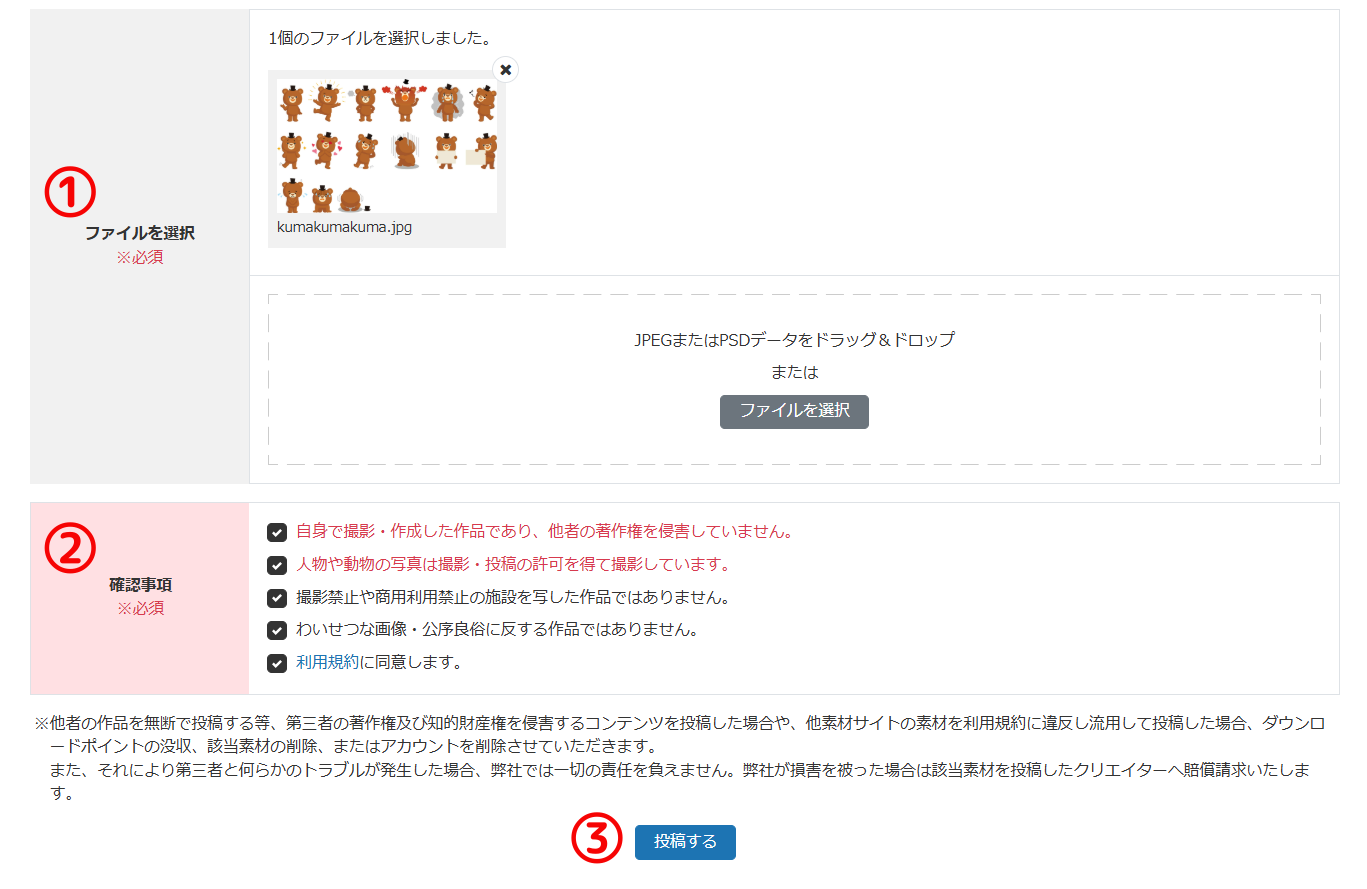
投稿した写真の情報を編集しよう
1.わかりやすいタイトルを入力(①)
2.タグを入力(②)
タグとは、ダウンロードユーザーが検索する時のキーワードです。ダウンロードユーザーが検索したキーワードと、自分の入れたタグが同じであれば検索画面に出てくるので、タグは非常に大事です。タグは多いほうがいいですが、写真と関係ないタグを入れると審査のリジェクト対象になってしまいますのでお気をつけください。
被写体のメインになっている場所や、施設名、イベント名などは可能な限りタグに入れましょう。また、間違った情報はユーザーを混乱させますので、あやふやな場所名など入れないようにしましょう。
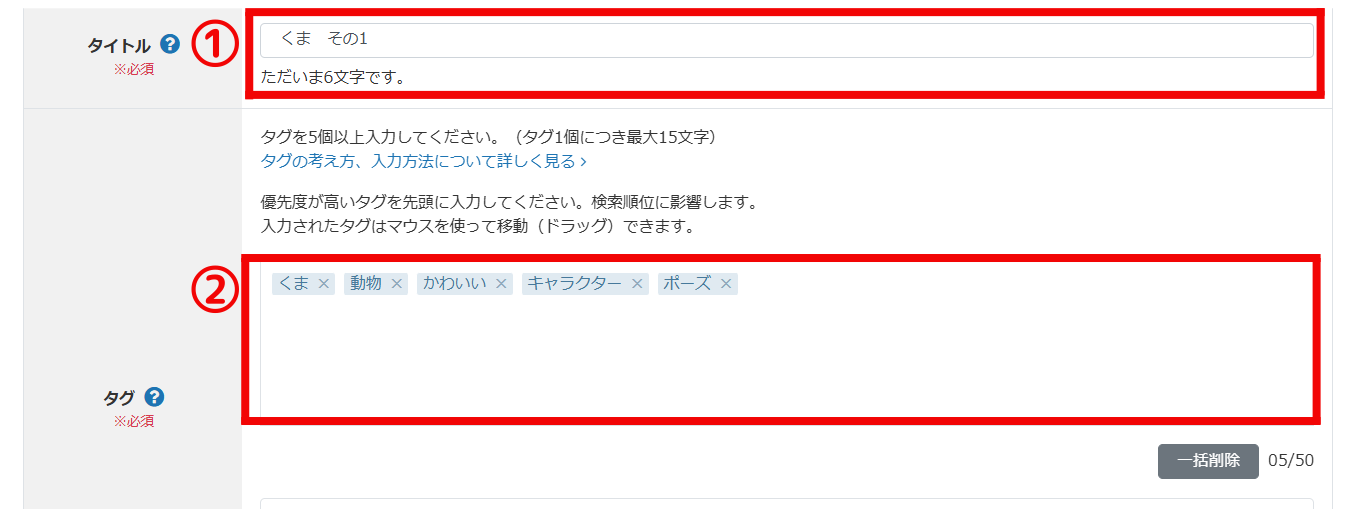
3.最後にカテゴリの選択し、一番下の「保存」を押せば完了です!
複数選択できますが、関係あると思われるカテゴリだけを選択するようにしてください。
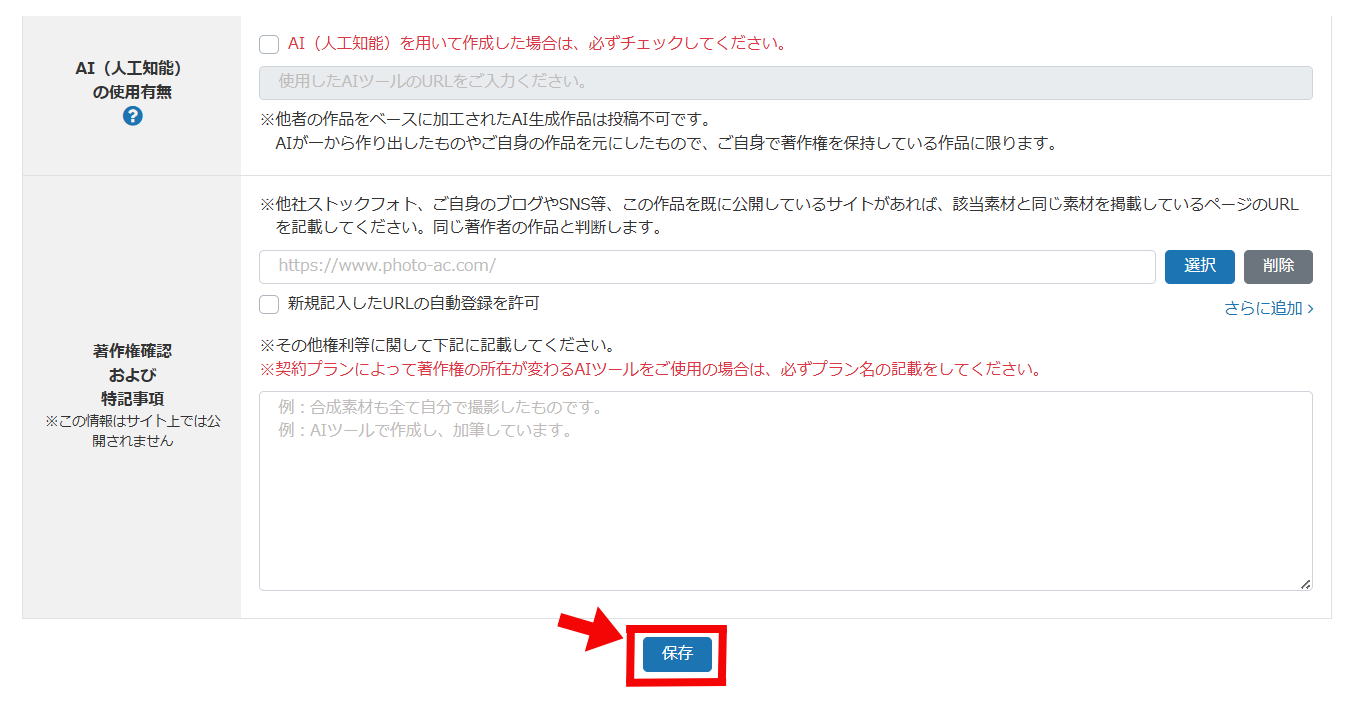
4.審査完了までしばらくお待ちください
写真ACでは写真の公開にあたり審査を行なっております。あくまでもダウンロード用写真素材としての適切さを判断させていただくもので、作品そのものの出来栄えを評価するものではありません。
尚、自分のアップロードした写真は「投稿写真一覧」で確認できます。アップロード後、タイトルタグなどを入れずに保留していた写真も、この「投稿写真一覧」→ 写真下の「編集」より編集できます。
以上、クリエイターへの第一歩!登録から投稿まで<基礎編>でした!皆さまのご登録、投稿をお待ちしております!(^o^)/
※この記事の内容は掲載された時点での情報です。最新の情報とは異なるおそれがあります。
























